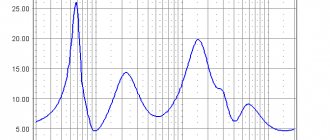Современные телевизионные панели имеют серьезный недостаток – слабые динамики. Это связано с тем, что, во-первых, корпус устройств становится все тоньше, поэтому вместить в него мощную акустику проблематично. Во-вторых, многие фирмы, выпускающие технику, для получения хорошего звука рекомендуют приобретать саундбары и домашние кинотеатры собственного производства. Они приводят такие аргументы, что телевизор предназначен для показа изображения в высоком качестве, а вывод звука – задача иных устройств. Тем не менее, чтобы усилить громкость телевизора, не обязательно отправляться в магазин и покупать дополнительную технику. Имеющийся музыкальный центр подключить к телевизору очень просто, и это позволит наслаждаться просмотром фильмов и сериалов с хорошим звучанием.
Способы подключения
Самый простой способ соединить два устройства – воспользоваться кабелем и осуществить подключение напрямую или через переходники, если на технике не имеется одинаковых разъемов. Но иногда возникают ситуации, когда на ТВ-приемнике нет нужных выходов, или же кроме музыкального центра требуется подсоединить сабвуфер (либо дополнительные колонки). В этом случае можно воспользоваться ресивером и через него выполнить подключение.
Подключение посредством кабеля
Чтобы подключить музыкальный центр к телевизору через кабель, нужно в первую очередь внимательно осмотреть технику на предмет одинаковых разъемов. Обычно решение этой задачи осуществляется через тюльпан, он же – RCA кабель. Его потребуется приобрести отдельно. Необходим провод 2RCA – 2RCA или 3RCA-3RCA, при этом в последнем случае желтый штекер, предназначенный для передачи видео, задействован не будет.
Важно! На музыкальном центре нужно найти красный и белый разъемы с надписью Audio In, на телевизоре – аналогичные выходы с надписью Audio Out и соединить их кабелем в соответствии с цветом.
Если выход Audio Out отсутствует на телевизионной панели, можно соединить технику через разъем для наушников. В этом случае потребуется кабель mini Jack 3,5 мм – 2RCA.
Высокое качество звука будет обеспечено при подключении через оптический кабель. Для этого на телевизионной панели должен быть выход Optical Out (обычно закрыт заглушкой), а на музыкальном центре – Optical In.
Подсоединить одно устройство к другому можно через HDMI, если он имеется на обоих образцах техники. Это позволит обеспечить передачу аудио и видеосигнала в наивысшем качестве, кроме того, владелец устройств получит возможность воспроизводить на музыкальном центре фильмы и смотреть их на ТВ, наслаждаясь потрясающим изображением и звуком.
После того, как кабель подсоединен к разъемам, нужно включить оба устройства и на музыкальном центре выбрать выход AUX. Если все выполнено правильно, звучание должно идти с его колонок, а не из динамиков телевизора. В том случае, если слышны посторонние шумы или помехи, нужно убавить громкость на устройстве и отрегулировать параметры звучания до получения оптимального результата.
Подключение посредством ресивера
При таком типе подключения музыкальный центр подсоединяется к ресиверу, а последний, в свою очередь, к телевизору. К данному способу прибегают в тех случаях, когда невозможно соединить технику напрямую кабелем из-за отсутствия необходимых разъемов на одном из устройств.
Совет! Через ресивер можно подключить дополнительную акустику или сабвуфер для качественной передачи низких частот, что по достоинству оценят любители современной музыки и поклонники фильмов с большим количеством спецэффектов.
Чтобы соединить технику таким образом, можно использовать любые присутствующие разъемы: RCA, mini Jack, SCARD, HDMI, оптический или коаксиальный кабели. Но главное – не запутаться в выходах.
Важно! В телевизоре провода должны подключаться в разъемы с надписью OUT, в ресивере – с обозначением IN. При соединении ресивера с музыкальным центром на последнем кабель подключается в выходы с надписью IN, в ресивере – с обозначением OUT. При подключении тюльпанов нельзя перепутать цвета, красные и белые штекеры вставляются только в соответствующие разъемы.
Разъемы на ресивере
Разъемы на музыкальном центре
Подключение к ТВ кабелем
Кабельное соединение некоторые называют устаревшей технологией, но спорить с тем, что это гораздо проще, чем синхронизировать что-либо без проводов, тяжело.
Через линейные разъемы
Данный тип связи самый распространенный в аудио и видео технике. Для этого потребуется кабель RCA-RCA (тюльпаны с двух сторон).
Кабель RCA-RCA
Синхронизация выполняется по алгоритму.
- В телевизоре необходимо найти гнезда для подключения тюльпанов, подписанные AUDIOOUT.
- Для подключения нужно взять шнур RCA-RCA.
- Один конец кабеля подключается к ТВ – необходимо учесть цвета штекеров и разъемов.
- Второй конец подключается к аналогичному выходу в музыкальном устройстве, цвета снова должны соответствовать друг другу, желтый штекер не подсоединяется (он передает видео).
- Акустику необходимо переключить на прием звука из линейного входа.
Через композитный разъем
Если телевизор не оборудован тюльпанами, то у него может быть SCART. Это достаточно массивный разъем, который способен передавать и звук, и картинку. В данном случае потребуется переходник со SCART на RCA, так как музыкальные центры не оснащаются первым интерфейсом. Имея переходник и кабель или кабель RCA-SCART, настройка осуществляется по схеме.
Кабель RCA-SCART
- На ТВ сзади необходимо найти разъем SCART. Он самый большой и похож на прямоугольник с множеством более мелких отверстий.
- Переходник или кабель стороной со SCART подключается к ТВ.
- Вторая часть белым и красным штекером подключается к центру. Желтый остается свободным.
- В ТВ переключается подача сигнала на SCART, а в центре на линейный вход LINE. Иногда подобные настройки не требуются – звук сразу поступает из динамиков проигрывателя.
Через разъем для наушников
Для соединения у телевизора может быть предусмотрен только разъем для наушников. В этой ситуации на помощь придет кабель mini-jack 3,5 – 2 RCA. Одна сторона у него выглядит, как стандартный штекер от наушников, а вторая – как тюльпаны без желтого штекера.
Кабель mini-jack 3,5 – 2 RCA
Алгоритм подключения.
- На телевизоре следует найти разъем 3,5. Иногда это сложно, так как производители могут поместить его в любом месте, даже на передней панели, спрятав под крышку.
- Если гнездо стандартное, то кабель сразу вставляется в него. Подчас вместо 3,5 используется 6,5. Визуально они одинаковы, но второй вариант крупнее. В таком случае требуется переходник с 6,5 на 3,5.
- Вторая сторона кабеля подключается в музыкальный центр так, как это было описано выше – с соблюдением цветов.
- На музыкальном проигрывателе остается включить прием звука с LineIN.
- У телевизора дополнительные настройки обычно не требуются.
Важно помнить, что такое подключение подразумевает регулировку звука, как на музыкальном центре, так и на ТВ, поэтому оба устройства нужно настроить оптимальным образом.
Через оптический разъем
В отличие от перечисленных выше вариантов, данный разъем подразумевает цифровую подачу звука, что в отличие от аналогового соединения позволяет получить лучшее качество без потерь сигнала. Особенно последнее ощутимо, если используется аналоговая передача проводами длинной более 1 метра.
Оптический выход для звука был придуман компаниями Sony и Philips, поэтому его название –S/PDIF, что звучит, как Sony/Philips Digital Interconnect Format. Если в обоих устройствах есть такой выход, то лучше пользоваться только им. Это позволит добиться максимально возможного качества звука.
Оптический разъем на телевизоре
- На телевизоре следует найти S/PDIF – он выглядит, как квадрат с круглым отверстием, в котором светится лазер.
- Кабель S/PDIF двусторонний, поэтому любыми сторонами он подключается в оба устройства.
- После этого необходимо на обоих девайсах переключиться на S/PDIF. Как это сделать, лучше всего прочитать в инструкции.
Особенности подключения некоторых моделей телевизоров
Телетехника различных производителей может иметь свои особенности соединения с музыкальным центром. Так, на телевизорах LG Smart TV аналоговый RCA выход отсутствует в большинстве случаев. Чтобы подсоединить данные телеприемники к внешнему аудио-устройству, нужно задействовать оптический разъем или HDMI, SCARD или выход для наушников при его наличии. Кроме того, на некоторых моделях разъемы могут находиться не только на тыльной стороне, но и на боковой, поэтому телевизор нужно осматривать очень внимательно.
На телевизионных панелях фирмы Samsung выход RCA также очень часто отсутствует (например, в 6 серии). В данной ситуации подключение внешних аудиоустройств предлагается выполнять также через оптический выход или HDMI с технологией ARC, которая обеспечит чистое объемное звучание. Но аналогичный разъем должен быть и на подключаемой технике.
Использовать эти же выходы, а также коаксиальный разъем и для наушников предлагает компания Philips.
Аналоговый RCA выход, а также SCARD по-прежнему используются на телевизорах Sony Bravia, поэтому к продукции этих производителей подсоединить музыкальный центр проще всего.
В большинстве случаев после подключения внешнего аудиоустройства к ТВ-приемнику звук по-прежнему доносится из родных динамиков. В этой ситуации потребуется на телевизионной панели открыть настройки звука и сделать необходимые изменения в соответствии с инструкцией по эксплуатации. Этот же раздел меню необходим в том случае, если при подсоединении центра через разъем для наушников звук через внешние колонки выходит очень тихий.
Подключение через ресивер
В данном случае ресивер выступает промежуточным звеном: он подключается к ТВ, а к нему музыкальный центр. Это помогает в тех ситуациях, когда у техники нет одинаковых разъемов, или они не работают. Кроме того, часто ресиверы помогают подключить не только центр, но и дополнительную акустику, например, низкочастотные колонки или сабвуфер. Таким образом, можно собрать систему 5:1, что обеспечит объемный и качественный звук. Ресивер соединяется с ТВ любым перечисленным выше разъемом, также подойдет HDMI.
При соединении стоит учитывать, что кабель от ТВ к ресиверу вставляется у первого в разъемы с надписью OUT, а у последнего в IN. При подключении центра наоборот – OUT на ресивере, IN на муз.центре. Также при соединении через тюльпаны нельзя забывать о соответствии цветов штекеров и разъемов.
После этого остается лишь переключить проигрыватель и ТВ на подачу сигнала через выбранные для синхронизации выходы и входы.
Какой кабель для подключения лучше
Для подключения музыкального центра к телевизору лучше всего использовать оптический кабель, потому что он обеспечивает наивысшее качество звучания. На ступеньке ниже по параметрам чистоты и объема аудио-эффектов будут SCARD и коаксиальный кабели. А классический «тюльпан» (или RCA-кабель) обеспечивает самое слабое качество звука.
Цифровой оптический кабель
Отличным решением станет взаимодействие устройств через HDMI разъем. В этом случае владелец техники сможет подсоединить к компьютеру флэшку, скопировать на нее фильм, подключить USB-накопитель к музыкальному центру и смотреть видео на большом экране телевизора, получая удовольствие от изображения и звука в высочайшем качестве.
Разъем HDMI
Как видно из вышеописанного, подключить музыкальный центр к телевизору очень просто. Для этого нужно осмотреть технику на предмет наличия одинаковых разъемов, которые можно использовать для решения этой задачи. Далее, определившись, нужно приобрести подходящий кабель и, при необходимости, переходники, а можно воспользоваться ресивером при невозможности соединения устройств напрямую.
Подключение муз. центра к ПК/ноутбуку
Способ 1: с помощью кабеля RCA
Этот способ подключения наиболее прост и дешев (докупить придется только один небольшой кабель). Правильное его название: «Кабель 3.5 mm jack – RCA x2«. См. на фото ниже: с одного конца у него штекер — 3.5 mm jack (стандартный для подкл. наушников и колонок), а с другой — «тюльпаны».
Кабель 3.5 mm jack – RCA x2
Важно!
При выборе кабеля обратите внимание на два момента:
- кабель должен быть с двумя «тюльпанчиками» (обычно, красный и белый). Если выберите кабель с тремя — звук будет более низкого качества (например, он может даже начать фонить или трещать);
- рекомендуется выбирать позолоченные штекеры (они дольше служат и обеспечивают более качественный звук (меньше треска при подключении)).
Собственно, если у вас уже есть подобный кабель, то всё подключение выполняется всего за несколько шагов:
- сначала нужно отключить муз. центр от питания (на всякий случай);
- после, подключите штекер 3.5 mm jack к аудио выходу на ПК/ноутбуке (на ПК он помечается зеленым цветом — «Line out»);
- на стенке муз. центра (обычно сзади) найдите AUX (Line) гнезда: подключите к ним красный и белый RCA-штекеры («тюльпаны»);
- осталось включить муз. центр и проверить звучание (на ПК для этого достаточно запустить какую-нибудь мелодию…).
Сопряжение ПК и муз. центра
Если звук в акустике — ознакомьтесь со второй частью статьи, возможно нужно будет сделать еще пару «штрихов»…
Способ 2: через Bluetooth
Проводное подключение для ПК, конечно, удобно, но вот если речь идет о выводе звука с телефона или ноутбука — это далеко не всегда сподручно… Ноутбук перестанет быть мобильным, если его «связать» лишними проводами…
Однако, вход достаточно простой — подключить муз. центр и ноутбук по Bluetooth. Отмечу, что это можно сделать даже в том случае, если ваш центр не поддерживает Bluetooth!
Кратко по подключению:
1) Для начала потребуется приобрести спец. устройство — Bluetooth-ресивер (если муз. центр не поддерживает Bluetooth). Подобных устройств достаточно много в китайских магазинах, например, AliExpress.
Bluetooth Receiver (3,5 мм Jack Aux, RCA)
2) После, нужно соединить ресивер с муз. центром (обычно, подключают либо с помощью RCA, либо Jack 3,5). Т.е. ресивер у нас будет устройством, подающим звук на акустику муз. центра.
Подключение Bluetooth receiver к колонкам муз. центра
3) Далее включаем ноутбук, ресивер, муз. центр. На ноутбуке в трее кликаем по значку Bluetooth (что делать, если его нет) и добавляем новое устройство — наш ресивер (аналогично мышкам, клавиатурам и пр. устройствам).
Добавление устройства Bluetooth
4) Собственно, теперь звук должен воспроизводиться на муз. центре. Т.е. ноутбук будет подавать его по Bluetooth на ресивер — тот преобразовывать сигнал в аудио и подавать на колонки центра.
Разумеется, при таком подключении — вместо ноутбука можно подключить к ресиверу и телефон (приставку…).
Почему нет звука на муз. центре / колонках
Разумеется, мы здесь исходим из того, что кабель (устройство), которым вы сопрягаете компьютер и муз. центр цел и не перебит. Также исправны и сами разъемы, которые используются при подключении. Перепроверьте эти «мелочи», в половине случаев — причина в этом…
Причина 1: не настроен муз. центр
В некоторых устройствах для воспроизведения нужно в настройках непосредственно указать «AUX» (т.е. тот интерфейс, через который мы подключили). Если это не сделать — муз. центр просто не будет знать «откуда» и «что» ему воспроизводить…
В настройках воспроизведения муз. центра нужно выставить AUX
Причина 2: звук «подается» на отличное устройство
Дело в том, что компьютер (ноутбук) по умолчанию далеко не всегда правильно определяет «куда» отправить звук (например, если у вас к ПК кроме центра подключены ТВ, приставка, тюнер и пр. устройства — звук может идти на одно из них (даже, если оно сейчас уже выключено)).
Настраивается это в панели управления Windows в разделе «Оборудование и звук/Звук» (см. скриншот ниже).
Обратите внимание, что в этой вкладке будут представлены все аудио-устройства, подключенные к вашему компьютеру. Необходимо выбрать и использовать по умолчанию именно муз. центр, чтобы на него начал «подаваться» звук (если не знаете, что выбрать в этом списке — прощелкайте их все!).
Использовать по умолчанию…
Причина 3: настройки аудио-драйвера
Кроме вышесказанного, рекомендую проверить настройки аудио-драйвера (нередко, в его настройках может быть выставлено какое-нибудь «подавление шума», разделение источников звука и пр. — что может повлиять на передачу звука).
Если у вас установлена полная версия аудио-драйвера — то, обычно, в трее (рядом с часами) имеется спец. значок на открытие панели управления (см. скрин ниже).
В аудио-панели управления необходимо проверить вкладки «выход» и «общие» (конечно, многое зависит от конкретного ПО). Я бы вообще порекомендовал сбросить настройки драйвера в стандартные предустановки…